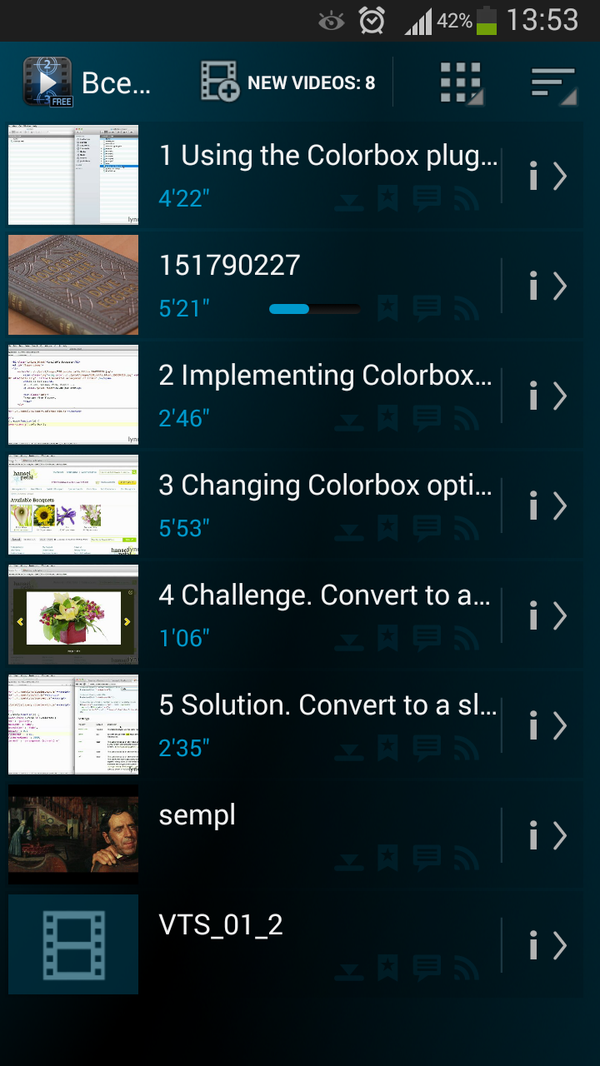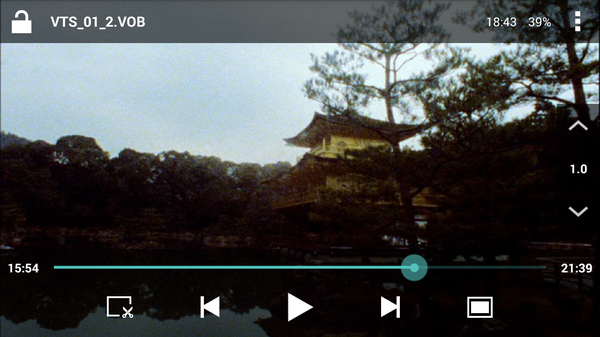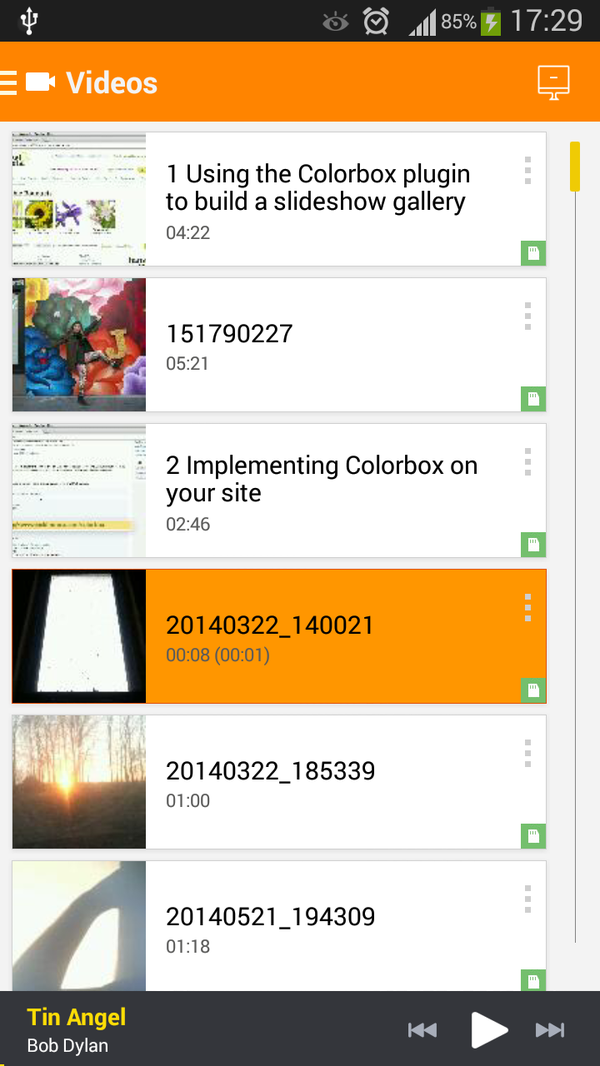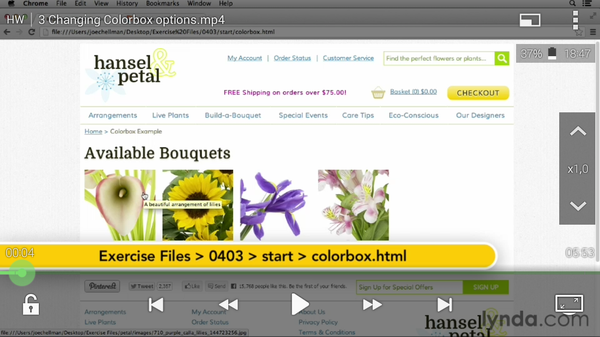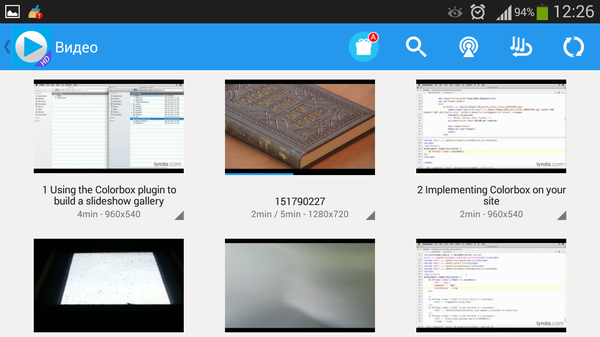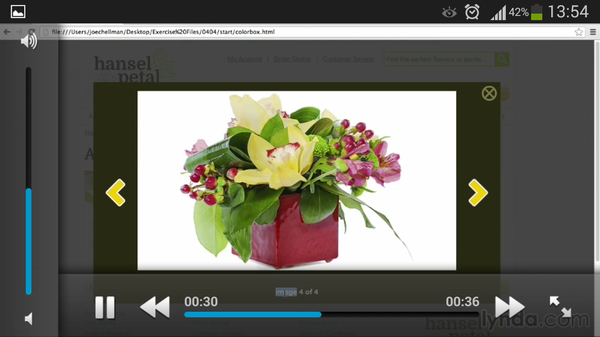- как воспроизвести файл MKV на Android
- Что такое формат MKV на смартфоне Android
- Зачем использовать формат MKV на телефоне
- Как открыть и воспроизвести файл MKV на смартфоне Android
- Загрузите приложение из Play-store, чтобы открыть файл MKV на Android
- Как легко воспроизводить файлы MKV на телефоне и планшете Android
- Общие сведения о формате файлов MKV
- Простое решение для воспроизведения MKV на телефоне и планшете Android
- # Шаг 1.Загрузите VideoSolo Video Converter Ultimate
- # Шаг 2.Добавьте файл MKV в конвертер
- # Шаг 3.Выберите формат, совместимый с Android
- # Шаг 4.Выберите звуковую дорожку и дорожку субтитров
- # Шаг 5.Конвертируйте MKV для воспроизведения на устройстве Android
- Путеводитель по видеоплеерам для Android, часть 2
- Archos Video Player
- VPlayer Video Player
- Zimly
- DicePlayer
- Video Player Ultimate (HD)
- QQ player
- Заключение
как воспроизвести файл MKV на Android
У вас на телефоне есть mkv файл но вы не знаете, что это такое и как его открыть. Или вы просто знаете, что это видеоформат, но не знаете, как его использовать.
Цель этой статьи — быстро познакомим вас с форматом MKV и его использованием, а затем в основном объясняю вам как открывать и воспроизводить такие файлы на вашем телефоне Android.
Вы должны знать, что файл MKV соответствует формату видео. Но на самом деле это немного более подробно. Мы вам все объясним в этой статье.
Следовательно, чтобы открыть эти файлы, вам необходимо: использовать инструмент, способный читать эти форматы на вашем телефоне.
Родной, Смартфоны Android не имеют необходимой кодировки для чтения этих форматов файлов. Поэтому будет необходимо скачать способный инструмент сделать это.
Но прежде чем вы узнаете, какие инструменты использовать, небольшое важное напоминание об этих файлах MKV.
Что такое формат MKV на смартфоне Android
Вопреки тому, что можно было подумать, файлы MKV не являются форматом сжатия аудио или видео. Файлы MKV на самом деле являются немного более сложными форматами медиа-контента.
Файл MKV может встраивать аудио, видео и субтитры в один файл., хотя эти элементы используют разные типы кодирования.
Например, у вас может быть файл MKV который содержит видео в H.264 и Формат MP3 для аудио.
Это важно отметить, потому что этот формат позволяет собрать все эти расширения в одном файле.
Зачем использовать формат MKV на телефоне
Как мы объяснили выше, этот формат намного более полный. Это облегчает вам жизнь, особенно если вы смотрите фильмы в их оригинальной версии с субтитрами. Они очень часто будут включены в него.
Главное преимущество использования Формат MKV для вашего телефона это то, что это способен хранить практически все форматы видео, аудио и субтитров. Это обеспечивает большую универсальность и адаптируемость.
С того момента, как у вас так инструмент для чтения этого формата MKV, вы упрощаете себе жизнь.
Таким образом, это позволяет нам вернуться к самой важной части этой статьи, как воспроизвести эти форматы файлов на вашем телефоне Android?
Как открыть и воспроизвести файл MKV на смартфоне Android
Как видите, для чтения этого мультимедийного формата требуется специальный инструмент. Изначально смартфоны Android не позволяют открывать файлы такого типа.
Но некоторые из них доступны для скачивания в Play Маркете.
Вот обзор лучшие инструменты для открытия файла MKV на вашем телефоне.
Загрузите приложение из Play-store, чтобы открыть файл MKV на Android
Вот список приложений, способных воспроизводить файл MKV на Android.
- VLC
Наверное, самое известное приложение для воспроизведения медиафайлов.
Прост в использовании, совместим практически со всеми аудио и видео форматами, бесплатно и без рекламы, это, пожалуй, лучшее приложение в этой области.
Скачать не раздумывая.
- MX-плеер
Также один из лидеров рынка, MX-плеер один из наиболее надежные альтернативы VLC. MX Player, также совместимый практически со всеми мультимедийными форматами, представляет собой приложение очень хорошего качества.
Единственным недостатком этого бесплатного инструмента будет рекламное присутствие. Если это проблема для вас, выберите VLC, у которого его нет.
- BS-плеер
Вот краткое изложение Основные возможности этого инструмента:
- фоновое воспроизведение во всплывающем окне
- Аппаратное ускорение воспроизведения видео: увеличивает скорость и снижает расход заряда батареи
- Несколько аудиопотоков и субтитров
- Поддержка списков воспроизведения и различных режимов игры
- Автоматический поиск субтитров, если они не интегрированы напрямую
Вот основные инструменты, способные воспроизводить файл MKV на Android. В магазине Play есть и другие, которые вы можете найти, если они вам не подходят.
Однако, если вы также ищете подкасты для загрузки или прослушивания в Интернете, не стесняйтесь обращаться к нашей статье на эту тему:
Источник
Как легко воспроизводить файлы MKV на телефоне и планшете Android
«Видео файлы на моем компьютере имеют формат HD MKV.Проблема в том, как я могу легко воспроизвести их на планшете Android? Кто-нибудь знает одну программу для решения этой проблемы? Спасибо.»
Честно говоря, проблема воспроизведения файлов MKV на телефоне и планшете Android очень распространена для пользователей Android, поскольку MKV широко используется.Когда мы загружаем фильм на сайте, его формат, вероятно, «MKV».У файлов MKV есть свое уникальное преимущество, но они изначально не поддерживаются для воспроизведения на устройствах Android.
К счастью, эту проблему можно решить путем преобразования MKV в формат, поддерживаемый Android.Вы узнаете, как применить решение, когда прочитаете весь текст.
Общие сведения о формате файлов MKV
Как единый контейнерный формат, MKV становится все более популярным из-за его очевидной особенности, заключающейся в том, что он содержит множество высококачественных видео, аудио, изображений и дорожек субтитров в одном файле.Однако популярность не означает высокой совместимости.Многие мобильные устройства, такие как телефоны и планшеты Android, не могут поддерживать видеофайлы MKV.
Итак, в какой формат мы должны конвертировать MKV для игры на Android? Самым безопасным выбором может быть MP4, который имеет гораздо лучшую совместимость, чем видео MKV.Вы можете щелкнуть ссылку ниже, чтобы узнать больше о формате MP4 и MKV.
Поскольку MKV всегда инкапсулирует видео высокого качества, вы должны надеяться сохранить высокое качество, аналогичное исходному фильму MKV.Тогда вам очень необходимо получить одно эффективное решение для преобразования MKV в телефон или планшет Android с высоким качеством.Давайте внимательно посмотрим на это.
Простое решение для воспроизведения MKV на телефоне и планшете Android
VideoSolo Video Converter Ultimate должен быть лучшим выбором для воспроизведения файлов MKV на Android.Он может конвертировать MKV во многие форматы, поддерживаемые Android, включая MP4, AVI и WMV.При выборе формата вывода вы можете выбрать один из десятков предустановленных профилей Android, включая телефон Samsung, планшет Samsung, LG и т.Д.Более того, вы можете выбрать несколько звуковых дорожек и выбрать одну из дорожек субтитров для вставки в видео., чтобы максимально сохранить полноту и высокое качество исходного видео MKV.
# Шаг 1.Загрузите VideoSolo Video Converter Ultimate
Для начала загрузите Video Converter Ultimate со страницы продукта и запустите его на своем компьютере.
# Шаг 2.Добавьте файл MKV в конвертер
На его интерфейсе вы можете увидеть большой значок «+».Щелкните его, чтобы импортировать файлы MKV, которые вы хотите преобразовать.Вы также можете нажать кнопку «Добавить файлы», чтобы просмотреть и добавить файлы/папку, которые вы хотите преобразовать.
# Шаг 3.Выберите формат, совместимый с Android
Если вы хотите преобразовать стопку видео MKV в другой формат, совместимый с Android, вам следует нажмите на значок справа от видеоинформации один за другим, чтобы выбрать.Или вы можете нажать «Конвертировать все в» в правом верхнем углу, чтобы преобразовать их в тот же формат.
Совет: Я рекомендую формат MP4, потому что он совместим с большинством устройств Android. +
# Шаг 4.Выберите звуковую дорожку и дорожку субтитров
Для звуковых дорожек в видео MKV(если есть)вы можете выбрать их все для преобразования.Для дорожек субтитров в видео MKV вы можете выбрать только одну из них для преобразования.Поскольку формат видео Android, такой как MP4, не поддерживает скрытые субтитры(CC).Выбранный субтитр будет вставлен в преобразованное видео в виде открытого титра.
# Шаг 5.Конвертируйте MKV для воспроизведения на устройстве Android
Нажмите кнопку «Конвертировать все» в правом нижнем углу, чтобы начать преобразование файла MKV в формат Android.При включенном аппаратном ускорении весь процесс может занять всего несколько минут.После этого вы можете передать видео для воспроизведения на телефоне или планшете Android через USB, Bluetooth и т.Д.
В двух словах, если вы хотите легко воспроизводить фильмы MKV на Android, наиболее эффективным методом является их преобразование в поддерживаемые Android форматы файлов, такие как MP4, а затем передача преобразованных видео на устройство Android.Используя простой в использовании VideoSolo Video Converter Ultimate , вы можете конвертировать MKV или некоторые другие форматы в Android с высоким качеством.Просто скачайте его, чтобы попробовать.
Источник
Путеводитель по видеоплеерам для Android, часть 2
Участники обзора:
- Archos Video Player
- VPlayer Video Player
- Zimly
- DicePlayer
- Video Player Ultimate (HD)
- QQ player
Archos Video Player
Плеер Archos Video Player позволяет просматривать онлайн- и локальное видео стандартных форматов. Возможна также потоковая трансляция мультимедиа — проигрывание с других компьютеров и сетевых источников локальной сети (при поддержке устройств SMB и UPnP).
Библиотека проигрывателя содержит разделы, которые включают в себя онлайн- и локальные возможности. Доступен переход по каталогам, либо используется библиотечная навигация. На главной странице сосредоточены разделы для просмотра фильмов и программ ТВ, открытия недавних файлов и папок.
Кроме стандартных средств навигации, для доступа к файлам удобно использовать «карусель» и отображение файлов в виде постеров. Благодаря достаточной информативности, можно быстро ознакомиться с продолжительностью, размером, разрешением и форматом видео и аудио.
При воспроизведении видео явно обнаруживается, что плеер по не идеален в плане управления. Так, жесты Archos Video Player не воспринимает, даже для остановки видео нужно обращаться к отведенной для этого панели. Ползунок громкости расположен в левом углу, яркость — рядом с оставшимися опциями в верхней правой части экрана воспроизведения. Масштабировать видео, судя по всему, также нельзя. Из «плюсов» — достаточно быстрое и плавное перемещение по временной шкале.
Более значимый недостаток — малое количество настроек локального воспроизведения. Впрочем, переключение декодирования все же предусмотрено — между аппаратным (подходит для большинства устройств) и программным (на тот случай, если возникают проблемы при воспроизведении, здесь представлен список устройств, с которыми совместимо приложение).
Форматы, не читаемые плеером (в свою очередь, не поддерживаемые Android), предлагается загрузить по ссылке в магазине Google Play. Внешние и встроенные субтитры открываются без проблем, скачиваются при необходимости из Интернета, их отображение настраивается (язык, кодировка).
Платная версия приложения не содержит рекламу и поддерживает скробблер Trakt.
[+] Поддержка сетевых источников
[+] Автоматическое добавление субтитров
[+] Информативный и удобный файловый навигатор
[−] Непривычное управление воспроизведением
VPlayer Video Player
VPlayer позволяет просматривать видео на большинстве устройств Android, с поддержкой многопоточной оптимизации и аппаратного декодирования. Совместимые форматы: AVI, MOV, MKV, FLV, AVI, 3GP, 3G2, ASF, WMV, MP4, M4V, TP, TS, MTP, M2T. Применима оптимизация к следующим из них: MKV/AVI/MOV/FLV/TS/M4V/3GP. Скорость воспроизведения зависит от производительности плеера, особенности конфигураций VPlayer для HTC, Samsung Galaxy и других смартфонов приведены на странице Google Play.
Плеер располагает очень простым и внятным интерфейсом. Доступны разделы «Библиотека», «Файлы» и «Потоки». В библиотеке содержатся папки с видео совместимых форматов, через «Файлы» можно найти ролики самостоятельно. «Поток», то есть, онлайн-видео, открывается по URL через специальный диалог, также можно определить его в отдельную группу. Возможности плеера включают просмотр видео по протоколам HTTP, RTP/RTSP/RTMP, MMS, HTTP Live Streaming, NAS/Wifi/UPnP/DLNA/DVR, скачивание через сервисы Dropbox, Facebook, Gmail, YouTube.
Просматривать локальное видео во VPlayer комфортно, функции на экране воспроизведения скомпонованы удачно и все время находятся под рукой. При воспроизведении могут быть задействованы жесты (регулировка звука, яркости, масштабирование), плюс управление скоростью и создание снимка экрана. В диалоге быстрых настроек присутствуют актуальные опции для видео, звука, отображения субтитров. Кроме настроек декодера, можно активировать деинтерлейсинг и фоновое воспроизведение. Причем это не все настройки: в секции основных настроек также сосредоточено множество параметров — файлового менеджера, тех же видео, субтитров и др.
Ознакомительная версия VPlayer полнофункционально работает 7 дней, после чего необходимо приобрести платный активатор.
[+] Поддержка множества форматов мультимедиа
[+] Гибкая настройка звука, аудио
[+] Удобный интерфейс
[+] Широкая поддержка сетевых протоколов
Zimly
Медиаплеер Zimly доступен для платформ Android и iOS. Поддерживает стриминг через сервис Chromecast, синхронизацию. Таким образом, совмещает в себе сетевые и локальные возможности.
Следует отметить, что раздел Audio вынесен в самый верх списка боковой панели. Как несложно догадаться, данному компоненту уделено особое внимание — по крайней мере, Zimly включает в себя полноценный музыкальный проигрыватель. Композиции сгруппированы по исполнителям и альбомам, отображаются обложки, можно организовывать плейлисты и список «Избранное», имеются удобные виджеты (экрана блокировки и домашнего экрана). Эквалайзера, при всем при этом, нет.
В разделе Videos находятся файлы, добавленные в список в результате сканирования. Папки в разделе Folders предназначены для самостоятельного поиска, Download открывают доступ к файлам, загруженным по сети. В случае с просмотром видео, удобств замечено поменьше. Встроенный навигатор не позволяет удалять файлы. Плейлисты, «Избранное» недоступны для соответствующих форматов.
Синхронизация с ПК реализована через настольный клиент Zend Streamer. После ввода PIN, пользователь получает в свое распоряжение удобный сервер для обмена видео. При передаче видео на телефон, возможна автоматическая конвертация форматов (AVI, MKV, FLV, TS, ASF, MP4, MOV и др.) для мобильного воспроизведения.
Поскольку Zimly позиционируется в том числе и как hd-видеоплеер, была надежда найти опции, касающиеся видео и звука. По факту таковых не оказалось. Переключить аудиодорожку или добавить субтитры во время воспроизведения нельзя. Из немногочисленных удобств Zimly как видеоплеера — загрузка субтитров (поддерживаются форматы SMI и SRT) и текстов (для аудио).
[+] Синхронизация с ПК
[+] Универсальность
[+] Автоматическая конвертация форматов
[−] Отсутствие настроек
[−] Невозможность переключения аудиодорожек и добавления субтитров
DicePlayer
DicePlayer — плеер с поддержкой сетевых протоколов (Windows Share / FTP / HTTP / WebDAV, RTP/RTSP) и аппаратным ускорением. Воспроизводит следующие форматы видео: AVI, MOV, MKV, FLV, AVI, 3GP, 3G2, ASF, WMV, MP4, M4V, TS, MTP, M2TS.
Через боковую панель доступны следующие секции: локальные файлы, сервера Samba, FTP и Webdav, а также HTTP-закладки. В локальный список можно добавить категории, в сетевые — закладки, указав URL источника. При этом, однако, нет поиска, что могло бы облегчить обращение с таким внушительным списком.
При запуске DicePlayer «подхватывает» содержимое карты и памяти, добавляет в общий список. На верхней панели навигатора расположено меню для быстрого перехода между каталогами. Доступны файловые операции, но нет множественного выделения, плейлисты также не поддерживаются.
В DicePlayer отзывчивая навигация по временной шкале. В наличии управление скоростью, можно даже корректировать скорость аудиодорожки при рассинхронизации в видео. Подключаются субтитры форматов SSA, SMI, SRT, VoBSub, MKV/MP4 — как встроенные, так и внешние. При воспроизведении можно использовать жесты.
Помимо основного раздела параметров, предусмотрены также быстрые настройки: здесь регулируются параметры видео, аудио, субтитры и другие опции. Настройки аппаратного/программного ускорения не были обнаружены.
[−] Отсутствие тонких настроек видео
[+] Поддержка сетевых протоколов
[+] Удобная навигация, быстрые настройки
[+] Быстрое управление сетевыми источниками
Video Player Ultimate (HD)
Аудио- и видеоплеер с поддержкой аппаратного декодирования. В описании употребляется оценка «самый мощный», также нельзя не обратить внимание на приставку Ultimate. Однако, даже абстрагируясь от подобных определений, можно сказать, что список поддерживаемых форматов действительно объемный: 3gp, amv, asf, avi, divx, dv, f4v, flv, gvi, gxf, iso, m1v, m2v, m2t, m2ts, m3u8, mkv, mov, mp2, mp2v, mp4, mp4v, mpe, mpeg, mpeg, mpg, mpv2, mts, mtv, mxf, mxg, nsv, nuv, ogm, ogx, ps, rec, rm, rmvb, tod, ts, tts, vob, vro, webm и др. Примерно такой же широкой перечень форматов аудио, куда по большей части входят и стандартные форматы Android.
Медиатека содержит такие разделы, как «Видео», «Аудио», «Каталоги» и «История». Последняя удобна для просмотра недавно открытых файлов (как аудио, так и видео). В раздел «Видео» автоматически добавляются файлы поддерживаемых форматов, через «Каталоги» или поисковую строку можно найти видео или аудио самостоятельно. В аудиоплеере VP Ultimate используется привычное разделение на исполнителей, альбомы (с выводом обложек), жанры. Кроме панели воспроизведения в нижней части приложения, предусмотрены виджеты для экрана блокировки и панели уведомлений.
Сетевые функции заметить не так просто: они вынесены на верхнюю панель плеера. В перечень рабочих протоколов входят HTTP, MMS и RTSP.
«Умное» определение формата в Video Player Ultimate позволяет оптимизировать воспроизведение под тот или иной формат, обеспечивая лучшее качество. Тип декодирования пользователь может указать самостоятельно (опции «авто», «ускорение декодирования», «полное») или вовсе отключить. Имеются также и другие настройки производительности — в частности, можно указать режим вывода видео (буфер Android Surface или OpenGL ES 2.0) и звука (Audio Track (Java), Audio Track (нативный код) и OpenSL ES).
Экран воспроизведения реагирует на жесты, без проблем поддерживает субтитры (встроенные и внешние). Синхронизация аудио настраивается. Кроме того, можно контролировать скорость проигрывания, активировать таймер сна.
[+] Полноценный аудиоплеер
[+] Настройка аппаратного ускорения
[+] Хорошая скорость воспроизведения
QQ player
QQ player воспроизводит форматы AVI, FLV, MP4, 3GP, MKV, MOV и другие.
Интерфейс встречает пользователя китайскими иероглифами, затем меняется на английский. Имеются некоторые «трудности перевода» в виде орфографических ошибок, иероглифов в тексте локализации.
Дизайн QQ player выглядит приятно, хотя и не назовешь его слишком информативным. Отсутствуют эскизы видео, что можно было бы считать явным упущением, однако есть альтернатива: анимированный фон строки в списке воспроизведения.
В файловом навигаторе доступно удаление, в контекстном меню обнаружилась опция создания приватного списка с установкой пароля. Достаточно сложно добавить видеофайл через навигатор, для этого нужно использовать команду «Open» в меню приложения. Аудиофайлы QQ player не воспринимает и выдает ошибку при попытке открыть их.
На экране воспроизведения расположены кнопки управления. Можно проверить заряд батареи, снять скриншот или заблокировать ориентацию экрана. Жесты — стандартные (регулируются яркость и громкость), масштабирование не предусмотрено. «На ходу» можно переключить субтитры (поддерживаемые форматы — SRT, SMI) или аудиодорожку, в случае их обнаружения.
Настройки плеера затрагивают аудио и видео. Это режим декодирования (системный или Qplayer) и оптимизация при нагрузке на процессор (приоритет качества или скорости). Другие параметры относятся к организации плейлистов и обновлениям.
[+] Лаконичный интерфейс
[+] Удобный контроль воспроизведения
[−] Некачественный английский перевод
Заключение
Archos Video Player — многофункциональный плеер. Во-первых, с его помощью можно просматривать онлайн-трансляции. Во-вторых, он будет полезен при транслировании видео в домашней сети. Третье — локальное воспроизведение, с некоторыми особенностями, обусловленными неудобным управлением.
VPlayer — отличный плеер с удобным интерфейсом, широкой поддержкой сетевых возможностей. Не менее важны удобный экран воспроизведения и множество опций, которые позволяют гибко настроить программу во всех ее аспектах. Кроме того, плеер рекомендуется для установки на старых прошивках Android (начиная с 2.3), где не читаются определенные форматы видео.
Zimly — универсальное приложение для прослушивания аудио, просмотра и трансляции видео. К сожалению, наиболее важный в контексте обзора компонент — собственно видеоплеер — здесь реализован слабо: нет настроек, опций переключения аудиодорожки и субтитров. В итоге, при такой универсальности, можно порекомендовать Zimly как неплохой аудиоплеер.
DicePlayer — по большей части онлайновый плеер, который широко поддерживает сетевые протоколы и позволяет управлять ими через удобный и простой интерфейс. Если говорить о воспроизведении локального видео, то стоит отметить отсутствие ключевых настроек. В то же время, серьезных проблем замечено не было, просматривать видео в DicePlayer вполне комфортно: доступны жесты, быстрые настройки.
В принципе, у Video Player Ultimate нет каких-либо ярко выраженных особенностей, кроме того, что работает этот плеер стабильно. Несмотря на приставку “video” в названии, включает в состав полноценный аудиоплеер с плейлистами и соответствующими настройками звука. Что касается воспроизведения видео, можно настроить декодирование и режим вывода.
QQ player — минималистичный видеоплеер, который впишется в общий дизайн китайской прошивки MIUI. Возможности плеера скромны: можно лишь просматривать локальное видео. Предусмотрены смена режима декодирования и оптимизация процессора.
Источник